Рекламное объявление
Google Slides часто считают бедным родственником Microsoft PowerPoint. Но Google Slides - это облачный инструмент для совместной работы, который делает его полезным, когда вы используете его с чем-то вроде Google Docs.
Мы уже знаем, как встраивать живые таблицы и диаграммы в Документы Google. Но знаете ли вы, что Google Drive также позволяет вставлять слайд в Google Docs?
Как вставить Google Slide в Google Doc
Документ Google можно превратить в визуально насыщенный документ. Но добавьте слайд из хорошо продуманной презентации, и вы действительно сможете создать эффект. Добавьте слайд в Google Doc с помощью этих быстрых шагов:
- Войдите в Google Drive и откройте готовую презентацию в Google Slides.
- На левой боковой панели нажмите и выберите слайд, который вы хотите добавить. В меню нажмите на Редактировать> Копировать.
- Откройте Google Doc, с которым вы хотите использовать слайд. Нажмите на место в документе, куда вы хотите добавить слайд.
- В меню нажмите Правка> Вставить. выбирать Ссылка на презентацию включить связь между двумя источниками и документом.
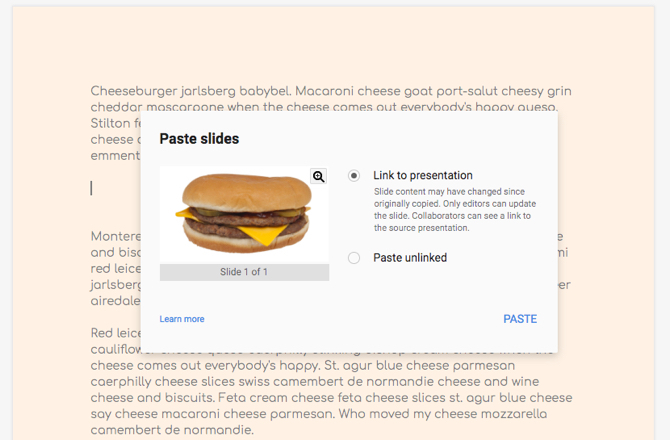
Слайд Google - это живая вставка. Вы можете изменить слайд и обновить документ одним щелчком мыши, чтобы отобразить любую динамическую информацию.
В ваших Документах Google выберите встроенное изображение и нажмите крошечную стрелку вниз, чтобы открыть Параметры связанных слайдов. Нажмите на Обновить синхронизировать Документ Google с любыми изменениями, внесенными вами в исходный слайд. Из того же меню вы можете отказаться от презентации.
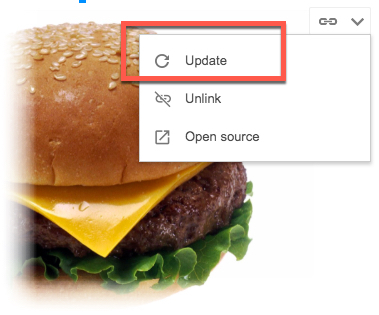
Эта функция Google Slides может улучшить ваше сотрудничество. Например, вы можете быстро изменить слайды, чтобы продемонстрировать историю в скучном текстовом документе Google. Итак, придумайте другие творческие применения в сочетании с этими Советы по Google Slides 8 советов по Google Slides, которые вы должны знать перед следующей презентациейGoogle Slides и его новейшие функции предлагают вам больше возможностей, чем когда-либо, для создания презентаций, которые поразят вашу аудиторию. Вот восемь уникальных советов для профессиональных презентаций. Подробнее .
Сайкат Басу - заместитель редактора по Интернету, Windows и продуктивности. После устранения грязи MBA и десятилетней маркетинговой карьеры, он теперь увлечен тем, чтобы помогать другим улучшать их навыки рассказывания историй. Он высматривает пропавшую оксфордскую запятую и ненавидит плохие скриншоты. Но идеи фотографии, фотошопа и продуктивности успокаивают его душу.


